本教程是向Photoshop绘制清爽卡通的扁平铅笔图标扁平图标,制作方法不是很难,都是一些最为基础的工具。绘制的时候先把效果分解好,然后由底层开始,用形状工具画出图形,加上颜色或渐变色等,再逐层完全其它部分即可。推荐到,希望大家喜欢!
最终效果
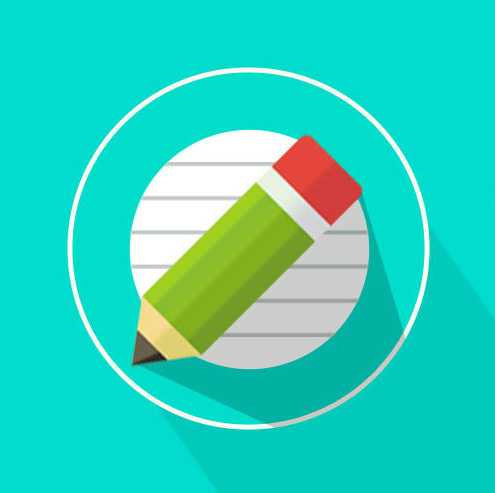
1、新建500 * 500画布,填充为:#01dbcd。
2、椭圆工具,画一个362 * 362的正圆填充#01dbcd,描边1像素,命名为“圆”。
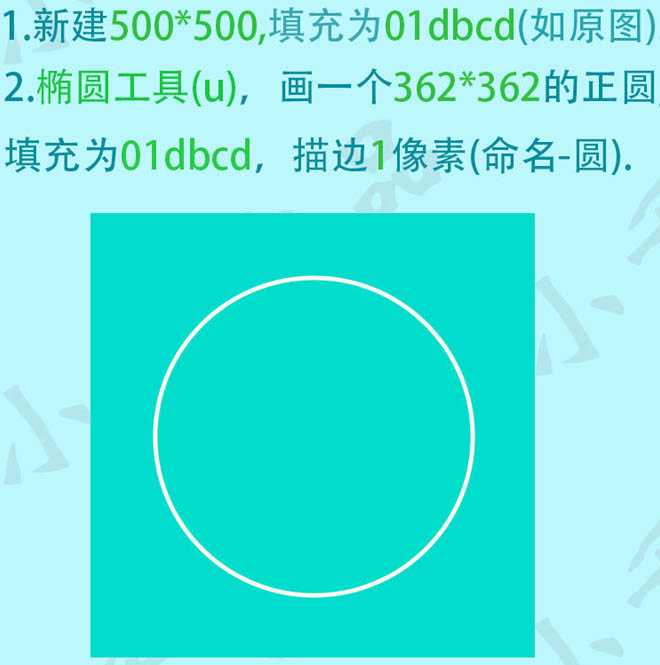
3、用矩形选框工具画一个长方形,填充为黑色,Ctrl + T 旋转45度左右,大小自己调到合适,然后调到恰当位置,命名为“阴影”。
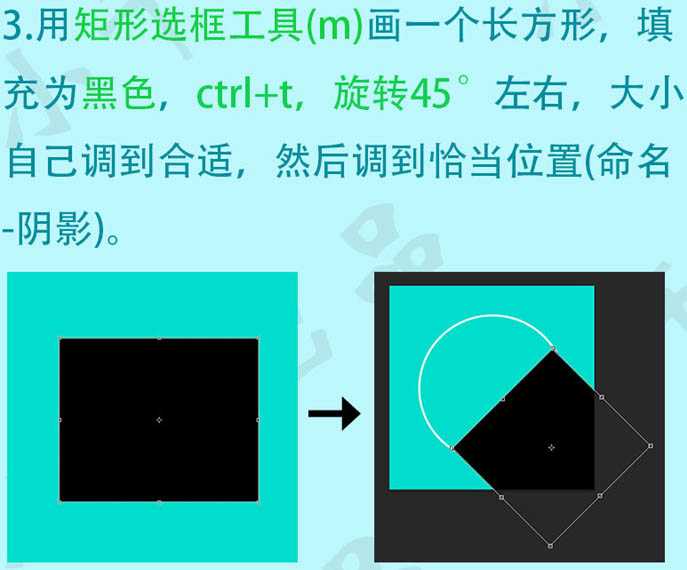
4、将图层“阴影”移到“圆”的后边,不透明度为8%。
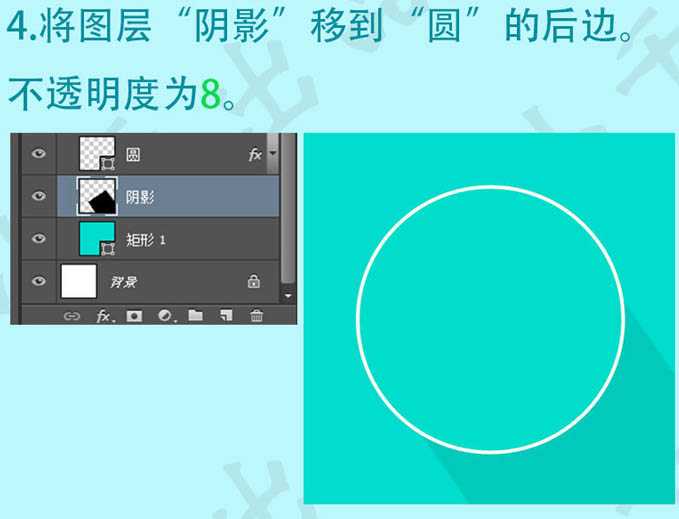
5、用椭圆工具画一个252 * 252的正圆填充为白色,命名为“圆2”。
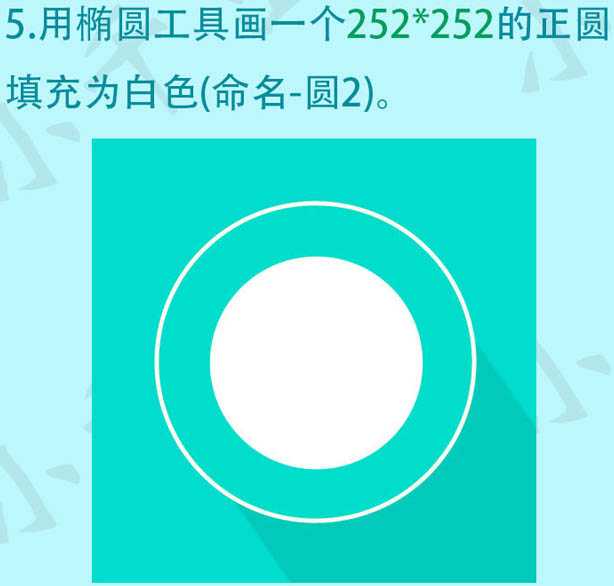
6、用矩形选框工具画一个细长的长方形,填充#c2c8c8,然后复制多个。
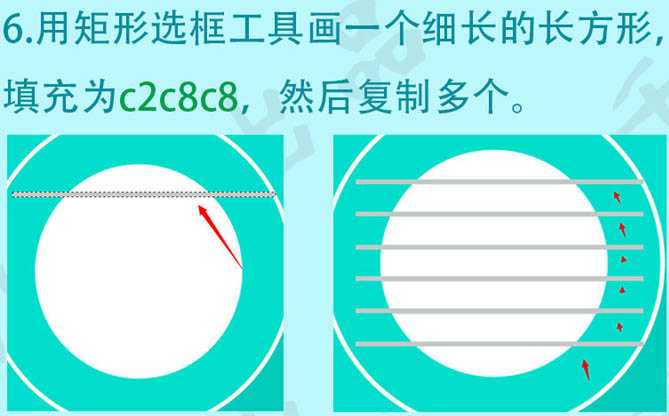
7、选中这几个长条图层,Ctrl + E 合并图层,命名为“线条”,然后选中“线条”图层,按Ctrl + 左击鼠标“图层2”图层,Ctrl + Shift + I 反选,按Delete删除圆外多出的线条。
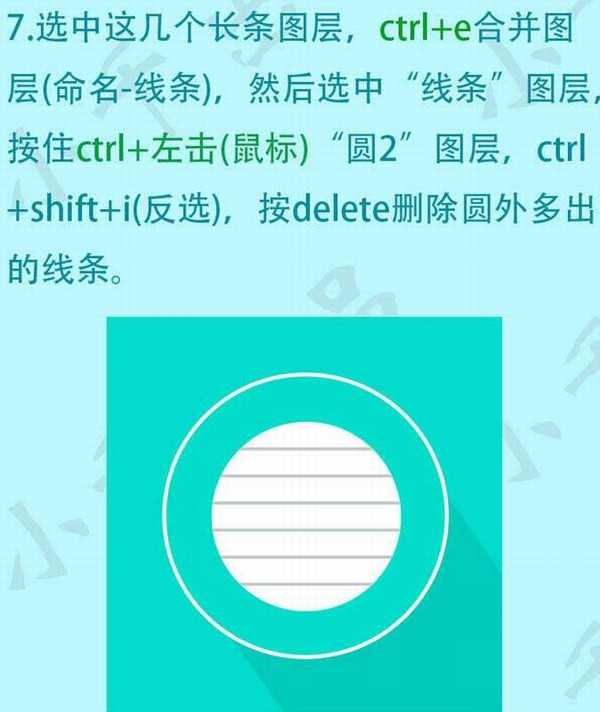
8、圆角矩形工具,画一个圆角为5像素的长方形,如下图,命名为“铅笔1”。
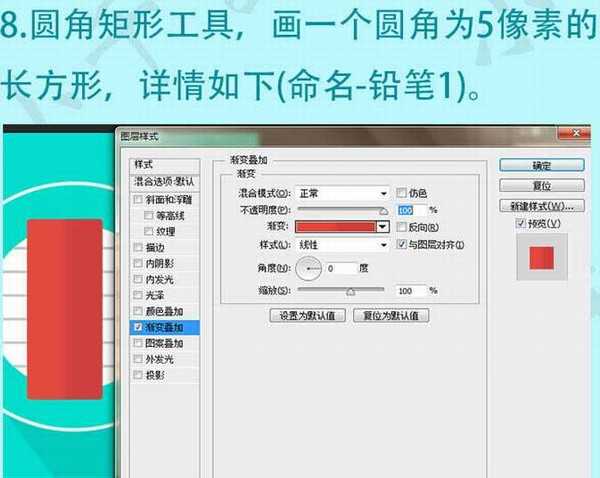
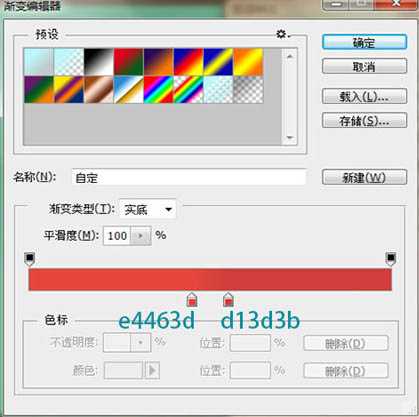
上一页12 下一页 阅读全文
华山资源网 Design By www.eoogi.com
广告合作:本站广告合作请联系QQ:858582 申请时备注:广告合作(否则不回)
免责声明:本站资源来自互联网收集,仅供用于学习和交流,请遵循相关法律法规,本站一切资源不代表本站立场,如有侵权、后门、不妥请联系本站删除!
免责声明:本站资源来自互联网收集,仅供用于学习和交流,请遵循相关法律法规,本站一切资源不代表本站立场,如有侵权、后门、不妥请联系本站删除!
华山资源网 Design By www.eoogi.com
暂无评论...
更新日志
2024年09月23日
2024年09月23日
- 洪荣宏1981-歹路不可行·相思雨(飞跃复刻版)[光美][WAV+CUE]
- 旅行团2015-10Day’s[来福胶泥][WAV+CUE]
- 龙千玉.2011-卡将哟【豪记】【WAV+CUE】
- 蔣志光.1993-多情多寂寞(国专)【BMG】【WAV+CUE】
- 陈慧娴.1996-雪映美白96演唱会2CD(2024环球红馆40复刻系列)【环球】【WAV+CUE】
- 王子异《1996 Part.2》[FLAC/分轨][50.66MB]
- 贵族音乐《古典名曲与轻音乐钢琴 打开宝宝睡眠开关》[320K/MP3][155.91MB]
- 贵族音乐《古典名曲与轻音乐钢琴 打开宝宝睡眠开关》[FLAC/分轨][251.78MB]
- 黄韵玲2001-巴结音乐[全员集合][WAV+CUE]
- 郑绪岚2015-流金岁月·精选[首版][WAV+CUE]
- 周冰倩1995《沧桑情歌》JVC日本录制[WAV+CUE]
- 辛禄乐队.2024-热烈的少年【星辰】【FLAC分轨】
- 成龙.1996-龙的心【滚石】【WAV+CUE】
- 童安格.1991-一世情缘【宝丽金】【WAV+CUE】
- 韩红2010-擦肩而过[央金玛][WAV+CUE]
